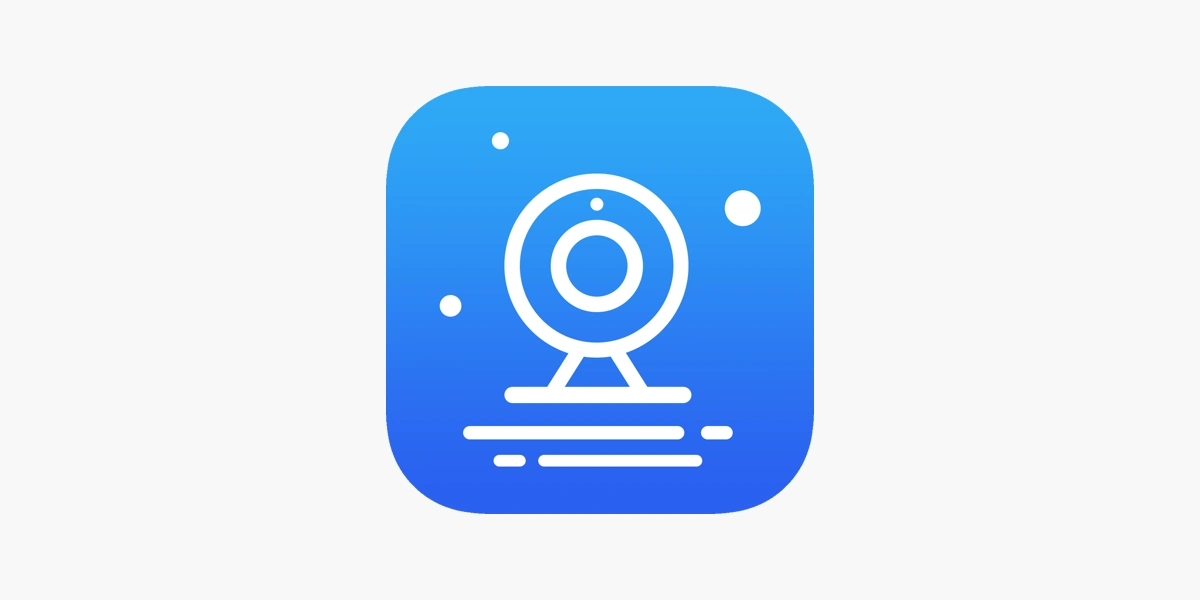
Che cosa è Eseecloud
EseeCloud è una piattaforma innovativa di videosorveglianza e monitoraggio sviluppata da Guangzhou JuanÈ uno strumento essenziale per la gestione dei sistemi di sicurezza in ambienti residenziali e professionali. Concentrato sulla semplicità d'uso e sulle prestazioni efficienti, EseeCloud integra le più recenti tecnologie di elaborazione video e Internet of Things (IoT).
Caratteristiche principali del sistema di sicurezza EseeCloud
1. Compatibilità della piattaforma
EseeCloud funziona su molti sistemi – Windows, Android, iOS e macOSPuoi usarlo su telefoni, computer o tablet. In questo modo puoi controllare facilmente la tua sicurezza da qualsiasi dispositivo.
2. Monitoraggio in tempo reale
Adoro che EseeCloud offra visione di video in tempo realePuoi vedere cosa succede a casa tua o in azienda, ovunque ti trovi. Questo ti offre un rapido accesso ai video in diretta per una maggiore sicurezza.
3. Opzioni di archiviazione flessibili
- Archiviazione cloud: EseeCloud protegge i tuoi video nel cloud. I tuoi filmati rimangono protetti anche se qualcuno ti ruba il dispositivo.
- Memoria locale: Puoi anche salvare i video su un Scheda SDIn questo modo avrai il controllo sui tuoi dati senza dover ricorrere all'archiviazione su cloud.
4. Integrazione di più telecamere
Ho scoperto che EseeCloud funziona con molte telecamere IP e marche. È possibile collegare più telecamere contemporaneamente. È ideale sia per le abitazioni che per gli spazi commerciali più ampi.
5. Funzioni di riproduzione e registrazione
strumenti di riproduzione Ti permette di trovare vecchi filmati cercando eventi, date o orari specifici. Puoi anche registrare eventi importanti da rivedere in seguito o utilizzare come prova.
6. Accesso remoto e avvisi
Puoi guardare i tuoi feed video tramite l'app quando sei fuori casa. Il sistema ti invia immediatamente degli avvisi se rileva qualcosa di insolito. Questo ti aiuta a individuare rapidamente eventuali problemi di sicurezza.
7. Controllo PTZ
Raccomando il Pan-Tilt-Zoom (PTZ) Funzionalità. Puoi regolare l'angolazione e lo zoom della telecamera dall'app. Questo aiuta a coprire i punti ciechi per un monitoraggio completo.
8. Funzioni di sicurezza avanzate
Il sistema utilizza un forte crittografia per proteggere i tuoi dati. Questo mantiene i tuoi video privati e impedisce ad altri di accedere ai tuoi feed o ai filmati archiviati.
Perché scegliere EseeCloud?
Interfaccia semplice
Trovo EseeCloud molto facile da usare. Il suo design chiaro è perfetto per tutti, anche per chi lo usa per la prima volta.
Certificati e Affidabili
I prodotti EseeCloud hanno FCC, CE e ROHS certificazioni. Ciò significa che soddisfano gli standard qualitativi mondiali.
Soluzioni scalabili
Apprezzo il modo in cui EseeCloud cresce con le tue esigenze. Funziona bene sia per una singola abitazione che per una grande azienda. Il sistema è flessibile e funziona bene a qualsiasi dimensione.
Come scaricare e configurare l'app EseeCloud
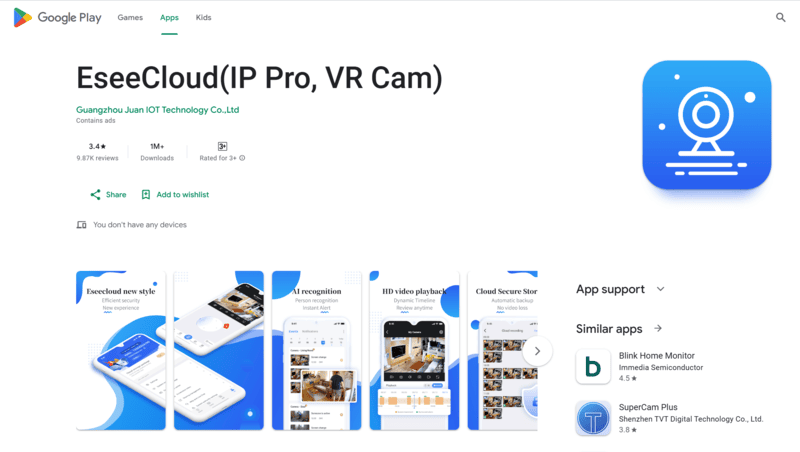
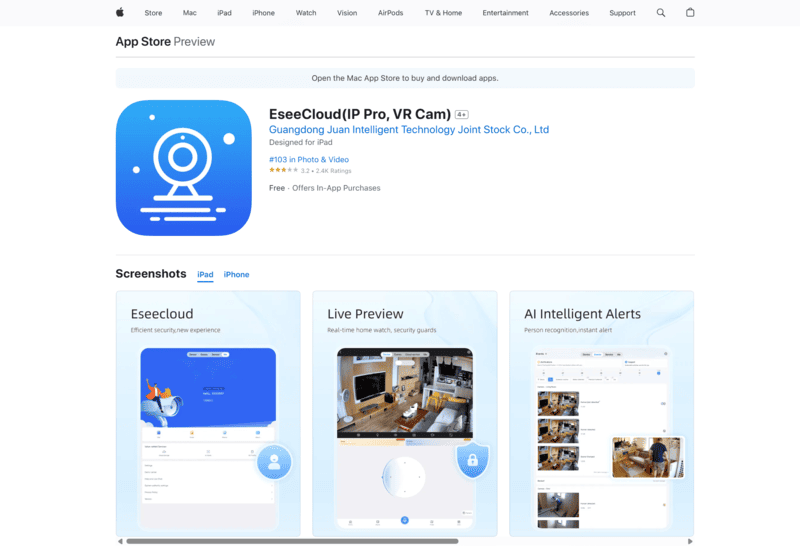
1. Scarica l'app EseeCloud
- Cerca l'app "EseeCloud" su App Store (per dispositivi iOS) o Google Play Store (per dispositivi Android).
- Assicurati che il tuo dispositivo soddisfi le esigenze di base dell'app: iOS 11 or Android 5.1 e al di sopra.
2. Installa e apri l'app
- Dopo aver scaricato l'app, segui i passaggi sullo schermo per installarla.
- Una volta installato, apri l'app per avviare la configurazione.
3. Registra un account
- Inserisci il tuo numero di cellulare or indirizzo email nella sezione registrazione.
- Crea una password complessa utilizzando almeno 8 caratteriMescola lettere maiuscole, lettere minuscole, numeri e simboli.
- Riceverai un codice di verifica:
- Se si utilizza a numero di cellulare, riceverai il codice tramite SMS.
- Se si utilizza un indirizzo email, controlla la tua casella di posta per trovare il codice.
- Per terminare, digita il codice di verifica nell'app.
- Completa gli altri passaggi della configurazione, come accettare i termini o impostare le domande di sicurezza.
4. Altre opzioni di accesso
- Se non vuoi creare un nuovo account, ti consiglio di usare Google o Facebook per effettuare l'accesso.
- Puoi anche provare il modalità di esperienza localeRicordati che se perdi i dati salvati sul tuo dispositivo, non potrai recuperarli.
5. Aiuto con i problemi di creazione dell'account
- Se non ricevi un codice di verifica:
- Guarda nella tua posta elettronica carne in scatola or cartelle di posta indesiderata.
- Controlla di aver digitato correttamente il tuo numero di cellulare o il tuo indirizzo email.
- Per registrarti via email, clicca sul link di attivazione che ti è stato inviato via email. Il link smetterà di funzionare dopo 2 giorni.
- Non ricordi la tua password? Usa il "Recupera password" possibilità di reimpostarlo tramite email o numero di telefono.
Come aggiungere un dispositivo all'app EseeCloud
Passaggio 1: seleziona "Aggiungi dispositivo"
- Apri l'app EseeCloud e accedi al tuo account.
- Tocca l'icona "+" oppure vai su "Gestione dispositivi" e fai clic su "Aggiungi dispositivo".
- Assicurati che la telecamera sia accesa e connessa al Wi-Fi o all'NVR per l'associazione.
Passaggio 2: scegli il metodo di connessione
QR Code
| Inserimento manuale
| Scansione LAN
|
Passaggio 3: finalizzare la configurazione
- Segui le istruzioni per assegnare un nome alla tua telecamera e impostare funzioni come il rilevamento del movimento.
- Verifica che funzioni guardando il video in diretta dall'app.
- Se utilizzi un NVR, verifica che si connetta all'app e mostri il feed live della tua telecamera.
- Per configurare direttamente il Wi-Fi, collega prima il telefono all'hotspot della telecamera prima di passare alla rete domestica.
Note aggiuntive per la configurazione del dispositivo
- Non hai un codice QR sulla fotocamera? Apri l'app e seleziona "Altri modi per aggiungere", quindi segui la procedura manuale.
- Per le connessioni NVR, consiglio di utilizzare la funzione "Aggiungi Wireless" o la funzione "Codice di abbinamento". Alcune telecamere richiedono di tenere premuto un pulsante per alcuni secondi per entrare in modalità di associazione.
- Ti consiglio di aggiornare spesso l'app e il firmware della fotocamera per migliorare prestazioni e sicurezza.
Configurazione delle impostazioni della telecamera di sicurezza Eseecloud
Impostazione della protezione tramite password
Per proteggere la tua telecamera di sicurezza Eseecloud, segui questi passaggi per impostare o aggiornare una password:
- Accedi all'interfaccia NVR e vai a “Configurazione del sistema” → “Amministratore di sistema” → “Gestione utenti”.
- Crea una password complessa combinando i seguenti elementi:
- Almeno 8 caratteri.
- Lettere maiuscole e minuscole.
- Numeri e caratteri speciali.
Consiglio di usare una password complessa. Impedisce accessi indesiderati al sistema.
Impostazione delle opzioni di registrazione
Eseecloud offre diverse modalità di registrazione per diverse esigenze di sicurezza. Ecco le opzioni disponibili con semplici guide:
Passaggi per la registrazione oraria (registrazione programmata):
- Nell'interfaccia utente grafica dell'NVR, vai a “Configurazione del sistema” → “Configurazione della registrazione” → “Piano di registrazione”.
- Trascina il mouse dall'ora di inizio all'ora di fine. L'area diventa rossa per indicare la registrazione programmata.
Esempio: perfetto per gli uffici: imposta la registrazione dalle 8:00 alle 6:00.
Passaggi per la registrazione del movimento (attivata dal movimento):
- Vai allo stesso “Piano di registrazione” menu.
- Scegli "Movimento" invece di "Tempo". Le aree diventeranno verdi per la registrazione del movimento.
- Imposta la sensibilità giusta per catturare i movimenti importanti.
Questa modalità è adatta a porte e finestre.
Registrazione di allarme
- Funziona con dispositivi che attivano gli allarmi.
- Imposta gli orari attivi nel “Piano di registrazione” menu. Questi sono visualizzati in giallo.
Riproduzione e backup video
Rivedi le registrazioni passate
- Usa il Scheda “Riproduzione” per sfogliare i filmati.
- È possibile filtrare per date o codici orari per una facile consultazione.
Passaggi per eseguire il backup delle registrazioni:
- Inserire un'unità USB nel NVR.
- Trova il file video desiderato nella schermata di riproduzione.
- Seleziona “Backup video” per salvare il filmato sulla tua unità USB.
Ti consiglio di effettuare backup regolari. Questo proteggerà i tuoi video in caso di guasto del disco rigido.
Configurazione della visualizzazione remota della telecamera di sicurezza Eseecloud
Accedi alle telecamere da qualsiasi luogo
Collega la tua telecamera di sicurezza EseeCloud alla rete Wi-Fi di casa. Basta digitare la password del Wi-Fi nell'app EseeCloud durante la configurazione. Puoi anche utilizzare un cavo Ethernet per collegare la telecamera al router.
Scarica l'app EseeCloud sul tuo telefono dall'App Store o dal Google Play Store. Crea un account, conferma i tuoi dati e accedi.
Aggiungi la tua telecamera scansionando il suo codice QR o digitando il suo ID Cloud. Potrai quindi guardare il video in diretta nella sezione "Gestione dispositivi" o "Visualizzazione in diretta".
Utilizza password complesse sia per l'accesso al Wi-Fi che per l'accesso alle app. Questo manterrà la tua connessione stabile e i tuoi dati al sicuro.
Suggerimenti per un migliore accesso alla telecamera
Posiziona la telecamera in un punto con un segnale Wi-Fi forte. Consiglio di testare la potenza del segnale prima di installarla in modo permanente.
Controlla la tua visualizzazione live di tanto in tanto. Questo ti aiuta ad assicurarti che tutto funzioni correttamente.
Attiva le opzioni di sicurezza del router come WPA2 o WPA3. Trovo che questo renda la tua connessione molto più sicura.
Funzionalità avanzate dell'APP Eseecloud
Utilizzo di base del PTZ
L'app EseeCloud semplifica il controllo delle telecamere PTZ (Pan, Tilt e Zoom) grazie alla sua interfaccia intuitiva. Segui questi passaggi per utilizzare la funzione PTZ: – Seleziona la tua telecamera PTZ compatibile dall'app. – Tocca il pulsante PTZ per sbloccare i controlli direzionali. – Utilizza le frecce per spostare la posizione della telecamera. – Utilizza i cursori per controllare i livelli di zoom.
Posizioni preimpostate
Salva le angolazioni della telecamera che usi più spesso come preimpostate. – Sposta la telecamera nell'angolazione desiderata. – Tocca l'opzione "Preimpostata". – Salva la vista come Posizione 1, Posizione 2, ecc. – Scegli una delle due Modalità normale or Modalità di scelta rapida per i tuoi preset. Consiglio la modalità Scorciatoia per un accesso più rapido agli angoli di monitoraggio principali.
Modalità crociera
La modalità Crociera consente alla telecamera di ruotare tra le posizioni salvate. Questo ti aiuta a monitorare più aree senza dover effettuare regolazioni manuali. Per utilizzare la modalità Crociera: 1. Salva in anticipo almeno due posizioni preimpostate. 2. Abilita la "Modalità Crociera" nell'app. 3. Verifica che la telecamera ruoti tra le posizioni salvate.
Velocità regolabile
È possibile modificare la velocità di movimento della telecamera per adattarla a diverse esigenze. – È possibile scegliere tra diverse impostazioni di velocità per controllare il movimento della telecamera. – In questo modo è possibile ottenere un maggiore controllo durante la configurazione o il monitoraggio.
Ritengo che queste funzionalità rendano le telecamere PTZ molto utili con l'app EseeCloud, soprattutto per attività di sicurezza complesse.
Risoluzione dei problemi di configurazione comuni per la telecamera di sicurezza EseeCloud
1. Problemi di rete
- Assicurati che tutti i dispositivi (NVR, telecamere, dispositivi mobili) siano connessi alla stessa rete Wi-Fi. Utilizza una rete a 2.4 GHz poiché alcune telecamere non funzionano a 5 GHz.
- Se la connessione è instabile, riavvia il router, le telecamere e l'app EseeCloud.
- Controlla se il router blocca la telecamera o se ci sono troppi dispositivi collegati.
- Prova l'opzione "Rete veloce" nel menu NVR per risolvere i problemi di connessione.
2. La fotocamera non si connette
- Controlla se la videocamera è accesa (la luce verde lampeggia). In caso contrario, resettala tenendo premuto il pulsante di reset per 5-10 secondi.
- Durante la configurazione, tieni la fotocamera e il telefono entro 2 metri per un segnale forte. Allontanati dai forni a microonde che potrebbero causare problemi di segnale.
- Quando scansiona il codice QR, tieni il telefono a 15-25 cm di distanza in una buona luce. Assicurati che il codice QR non sia danneggiato. In caso contrario, prova altri metodi di configurazione.
3. Aggiornamenti del dispositivo
- Ti consiglio di aggiornare spesso il firmware e l'app della fotocamera per correggere eventuali bug. Puoi trovare gli aggiornamenti nell'app o sul sito web.
- Se l'app EseeCloud si blocca, prova a chiuderla, a svuotarne la cache o a reinstallarla dall'app store.
4. Riparazione delle telecamere offline
- Assicurati che le telecamere si connettano alla rete Wi-Fi corretta. Verifica di aver digitato correttamente il nome della rete e la password, senza spazi o simboli strani.
- Non trovi la tua videocamera? Ripristinala alle impostazioni di fabbrica e configurala di nuovo tramite l'app.
- Controlla le impostazioni del router per individuare elementi come filtri di indirizzo o modalità bridge che potrebbero bloccare le connessioni.
5. Manutenzione di base
- Consiglio di pulire le lenti della fotocamera con un panno morbido per mantenere nitidi i video.
- Controlla il router, i cavi e gli altri dispositivi per eventuali danni. In buone condizioni, si riducono i problemi di rete imprevisti.
EseeCloud offre soluzioni di sorveglianza affidabili con accesso multipiattaforma, controlli PTZ e storage ibrido, ma perché accontentarsi di soluzioni standard? Immagina di ampliare la tua sicurezza con analisi basate sull'intelligenza artificiale o integrazioni personalizzate. Sebbene EseeCloud eccella nel monitoraggio intuitivo, le aziende necessitano spesso di sistemi personalizzati che si adattino a sfide specifiche.
Cerchi qualcosa di più di ciò che è già pronto?
Come principale Produttore di telecamere IP in Cina, ICSEECAM Unisce innovazione e praticità. Che si tratti di proteggere un piccolo negozio o un'ampia area industriale, le nostre soluzioni offrono:
- Configurazioni CCTV personalizzate (4K, termiche, predisposte per l'energia solare)
- Prezzi all'ingrosso senza compromettere la tecnologia conforme alla NDAA
- Supporto end-to-end: dagli audit in fabbrica alla consegna a domicilio
Perché navigare da soli nella catena di approvvigionamento cinese? Lascia che ICSEECAM semplifichi i tuoi acquisti. Contattaci at [info@icseecam.com] o esplora icseecam.com Per sistemi che non si limitano a monitorare, ma prevedono, analizzano e proteggono. Pronti a ridefinire la vostra strategia di sicurezza? Il futuro della sorveglianza è a portata di email.



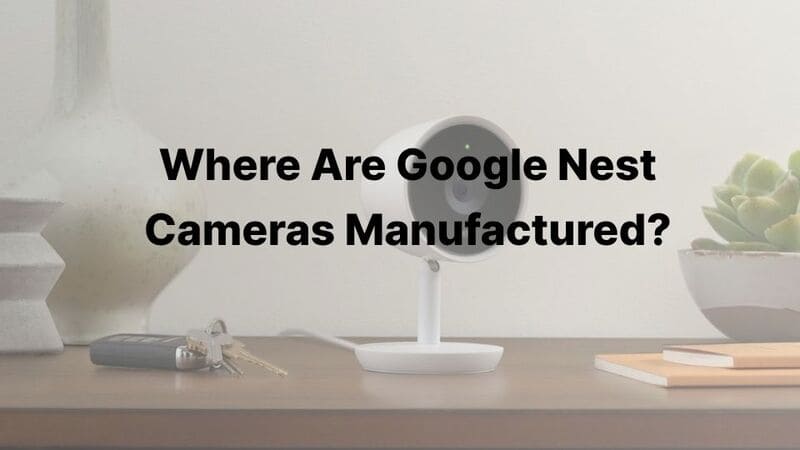


Una Risposta
Non posso registrare le mie intenzioni variando volte e non leggere il codice di verifica